Netzwerkinstallation
Folgende Voraussetzungen gelten für die Netzwerkinstallation der Schreinertools:
- Ein gemeinsam nutzbares Netzlaufwerk steht zur Verfügung.
- Auf dem Netzlaufwerk ist genügend Speicher für die Daten frei.
- Machen Sie unbedingt eine Datensicherung Ihres Schreinertools-Datenverzeichnisses.
- Bei dieser Anleitung wird davon ausgegangen, daß die Schreinertools bereits als Einplatzversion installiert wurden. Wollen Sie die Schreinertools von Anfang an im Netzwerk installieren, dann genügt es, Schritt 1 und Schritt 2 für alle Computer auszuführen.
- Auf allen beteiligten Rechnern im Netzwerk sollte die gleiche Microsoft-Office-Version installiert sein.
- Sie müssen die aktuellste Version der Schreinertools installiert haben (mindestens v. 2.0.1.56). Führen Sie grundsätzlich nach der Installation auf jedem Computer eine Aktualisierung durch.
- Diese Anleitung ist für Windows XP erstellt. Bei anderen Windows-Versionen kann sich die Vorgehensweise unterscheiden.
- Bei Schritt 4 dieser Anleitung wird es nötig sein, einen Registrierungsschlüssel zu ändern. Machen Sie sich bewußt, daß Sie durch das ändern eines falschen Schlüssels Ihr Computersystem lahm legen können. Gehen Sie also mit äußerster Sorgfalt vor!
- Gehen Sie Schritt für Schritt vor. Wenn Sie z.B. erst Ihre Daten auf das gemeinsame Netzlaufwerk verschieben und danach die neuen Rechner installieren, dann werden die vorhandenen Daten unwiderruflich gelöscht!
- Beachten Sie, daß die Schreinertools über keine vollständigen Netzwerkmechanismen verfügen. Ein Beispiel: Zwei Arbeitsplätze greifen gleichzeitig auf den gleichen Kundendatensatz zu, und verändern ihn. Dann wird nur eine Änderung übernommen. Die Änderungen des anderen Arbeitsplatzes gehen verloren. Greifen zwei Arbeitsplätze gleichzeitig auf das gleiche Dokument zu, so kann nur einer dieses Dokument bearbeiten. Je nach Office- und Windowsversion bekommt der weitere Arbeitsplatz die Meldung, daß das Dokument nur schreibgeschützt geöffnet werden kann.
- Lesen Sie als erstes die ganze Anleitung durch und entscheiden Sie dann, ob Ihre Computerkenntnisse ausreichen, um dies alleine zu bewerkstelligen. Es wäre schlecht, wenn Sie während der Änderungen merken, daß Sie nicht mehr weiterwissen, da dann die Schreinertools evtl. nirgends mehr funktionieren.
So gehen Sie bei der Netzwerkinstallation vor:
Schritt 1:
Legen Sie ein Verzeichnis auf dem gemeinsam genutzten Netzlaufwerk an.
Schritt 2:
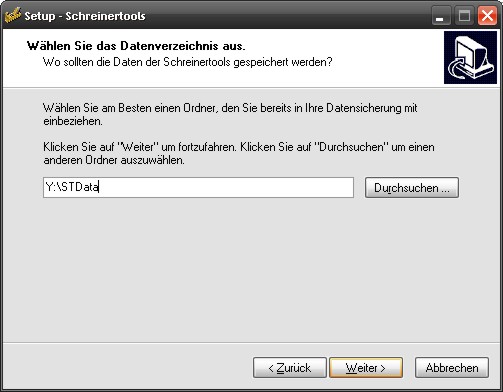
Schritt 2: Datenpfad einstellen
Installieren Sie die Schreinertools auf dem zweiten Rechner. Bei der Installation haben Sie die Möglichkeit das Datenverzeichnis anzugeben. überschreiben Sie den automatisch vorgeschlagenen Datenpfad und tragen Sie hier gleich den Pfad zum gemeinsam genutzten Netzwerklaufwerk ein. Falls Sie mehrere Rechner installieren möchten, dann muß das ebenfalls jetzt geschehen. Vergessen Sie nicht, für jeden neu installierten Computer sofort die Aktualisierung zu starten (Startseite -> Aktualisierung herunterladen).
Schritt 3:
Beenden Sie die Schreinertools auf jedem zusätzlichen Netz-Rechner, falls sie irgendwo geöffnet sind. Kopieren Sie dann die Daten Ihrer vorhandenen Schreinertools-Installation des ersten Rechners in das Netzlaufwerk. Um die lokalen Daten schnell zu finden, starten Sie die Schreinertools auf Ihrem "Erst-Rechner". Klicken Sie auf der Startseite auf die Schaltfläche "Programm Info anzeigen". Klicken Sie dann auf den angezeigten Pfad der Installation (Beginnt mit "Datasource ="). Es wird der Windows-Explorer in diesem Verzeichnis geöffnet. Beenden Sie die Schreinertools wieder. Kopieren Sie jetzt die im Explorer angezeigten Dateien in das gemeinsam genutzte Netz-Verzeichnis.
Schritt 4:

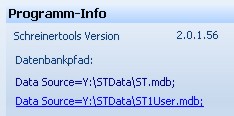
Datenpfad prüfen
Wir müssen den Schreinertools (Ihrer ersten Installation) jetzt mitteilen, daß die Daten auf einem anderen Laufwerk liegen. Starten Sie dazu den Editor der Registrierdatenbank. Klicken Sie dazu auf den Windows-Startbutton. Klicken Sie auf "Ausführen". Im daraufhin erscheinenden Dialog tragen Sie den Befehl "regedit" ein und klicken auf "OK".
Wechseln Sie jetzt zum Registrierschlüssel "\HKEY_CURRENT_USER\Software\Schreinertools\Database".
Machen Sie einen Doppelklick auf den Wert "UserDB". Tragen Sie im darauf erscheinenden Dialog den Pfad zum gemeinsam genutzten Netzverzeichnis ein und klicken Sie auf "OK".
Testen wir diese Einstellung gleich: Starten Sie die Schreinertools und prüfen Sie unter "Programm Info anzeigen", ob der neue Pfad übernommen wurde. Alles OK? Dann weiter mit Schritt 5. Ansonsten nochmal Schritt 4 wiederholen. Falls Sie die Daten verschoben und nicht kopiert haben, dann erhalten Sie beim Start der Schreinertools Fehlermeldungen der Art "Symbol nicht gefunden". Das ist normal. Nach Ausführung von Schritt 5 und Schritt 6 wird diese Fehlermeldung verschwinden.
Schritt 5:
Dieser Schritt kann, je nach der bereits vorhandenen Datenmenge in der Datenbank, der umfangreichste sein. Falls Sie noch keine Daten eingegeben haben, können Sie diesen Schritt überspringen. In der Datenbank sind für jedes Kundendokument die Pfade mit abgespeichert. Da die Daten jetzt auf dem Netzlaufwerk liegen, müssen die Pfade für jedes Dokument angepasst werden. Um diese anzupassen, benötigen Sie Microsoft Access um die Datenbank ändern zu können.
öffnen Sie dazu die Datenbank mit Access und öffnen Sie Tabelle "Links". Passen Sie die Einträge im Feld "Link" an den neuen Datenpfad an.
Falls Sie kein Access zur Verfügung haben, aber trotzdem Ihren vorhanden Datenbestand mitnehmen wollen, dann können Sie sich per Email an mich wenden. Es gibt die Möglichkeit, daß die Übernahme des Datenbestandes bei uns im Haus für Sie erledigt wird. Ich bitte Sie um Verständnis, daß dieser Service aber nicht kostenlos erledigt werden kann. Sie erhalten vor der Durchführung der Arbeiten ein verbindliches Kostenangebot von uns.
Schritt 6:
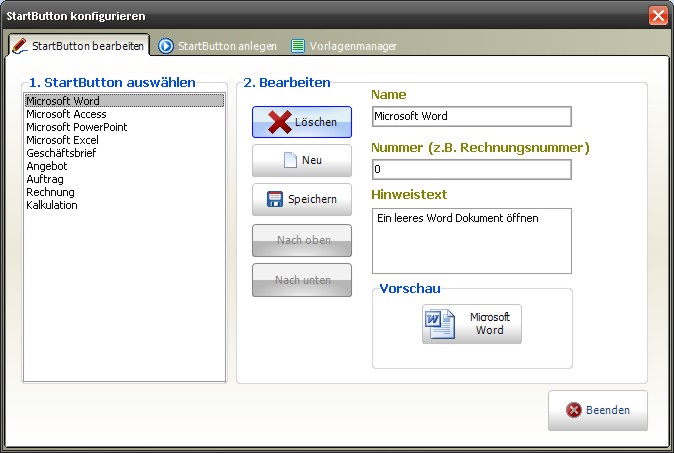
Startbuttons löschen
Die StartButtons haben ebenfalls einen Eintrag in der Datenbank, der angepasst werden muß. öffnen Sie in Access die Tabelle "StartButtons" und passen Sie im Feld "FileLink" die Datenpfade an. Wenn sie kein Access haben, können Sie diesen Schritt auch mit den Schreinertools erledigen.
Klicken Sie in der Schaltzentrale auf "Konfigurieren". Wählen sie das Register "StartButton bearbeiten". Löschen Sie die vorhandenen Startbuttons. Nach dem Löschen beenden Sie die Schreinertools und starten sie sofort wieder. Beim Neustart der Schreinertools werden die Startbuttons automatisch neu erzeugt.
Das war's. Die Schreinertools können jetzt auf die Daten im Netzwerk zugreifen.
Bitte stellen Sie sicher, daß das Netzlaufwerk auch zur Verfügung steht, wenn Sie die Schreinertools starten, da sonst der Start mit einer Fehlermeldung abbricht!